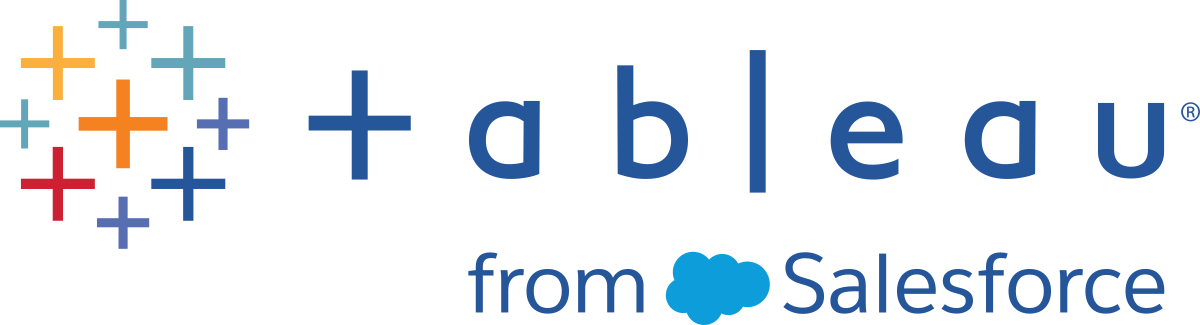증분 새로 고침을 사용하여 흐름 데이터 새로 고치기
참고: 버전 2020.4.1부터 Tableau Server 및 Tableau Cloud에서 흐름을 만들고 편집할 수 있습니다. 이 항목의 내용은 특별히 언급하지 않는 한 모든 플랫폼에 적용됩니다. 웹에서 흐름을 작성하는 것에 대한 자세한 내용은 Tableau Server 도움말에서 웹에서의 Tableau Prep(링크가 새 창에서 열림)을 참조하십시오.
Tableau Prep Builder 버전 2020.2.1 이상 및 웹에서 흐름 입력 및 출력을 증분식으로 새로 고치도록 구성할 수 있으며, 이렇게 하면 흐름이 실행될 때 새 행만 검색하여 처리하므로 시간과 리소스가 절약됩니다.
예를 들어 흐름에 매일 업데이트되는 거래 데이터가 포함된 경우 증분 새로 고침을 설정하여 매일 새 거래만 검색하여 처리한 후 주별 또는 월별로 전체 새로 고침을 실행하여 모든 흐름 데이터를 새로 고칠 수 있습니다.
증분 새로 고침 요구 사항 및 제한 사항
요구 사항
증분 새로 고침을 사용하여 흐름을 실행하려면 Tableau Prep에 다음 정보가 필요합니다.
- 입력 테이블에서 새 행을 감지하는 필드
- 흐름 출력의 마지막으로 처리된 값을 입력의 값과 비교하여 어떤 행이 새 행인지 결정하는 데 사용할 필드 자세한 내용은 추가 방식의 증분 새로 고침을 참조하십시오.
- 테이블에 새 데이터를 쓸 방법. 새 데이터를 기존 테이블에 추가하거나 테이블 데이터를 새 데이터로 덮어쓰거나 Tableau Prep Builder 버전 2020.3.1 이상 및 웹에서 기존 테이블의 데이터를 바꿀 수 있습니다.
제한 사항
- Salesforce 커넥터를 사용하여 흐름 입력에서 증분 새로 고침을 실행하려면 Tableau Prep 버전 2021.1.2 이상이 필요합니다.
- 흐름 출력을 Microsoft Excel, Amazon S3, CRM Analytics 또는 Databricks에 기록하는 경우 증분 새로 고침은 현재 지원되지 않습니다.
- .csv 파일 출력은 '테이블 만들기'만 지원합니다.
- 로컬 또는 게시된 .hyper 추출에 대한 출력은 '테이블에 추가'만 지원합니다.
흐름 새로 고침 옵션
Tableau Prep에서는 데이터를 새로 고치는 방법과 테이블을 흐름 출력으로 업데이트하는 방법을 선택할 수 있습니다. 다음 표에는 다양한 옵션과 해당 이점이 설명되어 있습니다.
| 새로 고침 조합 | 처리되는 데이터 | 테이블 업데이트 | 이점 |
|---|---|---|---|
| 전체 새로 고침 + 테이블 만들기 | 전체 | 전체 데이터 집합으로 테이블을 만들거나 기존 테이블을 덮어씁니다. | 모든 흐름 실행에서 모든 데이터를 새로 고칩니다. |
| 전체 새로 고침 + 테이블에 추가 | 전체 | 새 행을 기존 테이블에 추가합니다. | 모든 흐름 실행에서 새 데이터와 기존 데이터를 모두 추적할 수 있습니다. .csv 출력 유형에는 테이블에 추가를 사용할 수 없습니다. |
| 전체 새로 고침 + 데이터 바꾸기 | 전체 | 기존 테이블의 행을 바꿉니다. | 기존 테이블 스키마 구조를 유지하면서 모든 흐름 실행에서 모든 데이터를 바꿉니다. |
| 증분 새로 고침 + 테이블 만들기 | 새 행만 | 새 행만 포함된 테이블을 만들거나 기존 테이블을 덮어씁니다. | 새 행만 포함된 새 테이블을 전체 데이터 집합으로 만듭니다. 출력 데이터 원본이 존재하지 않거나 흐름이 실행될 때 연결할 수 없는 경우 흐름이 실패합니다. 증분 새로 고침을 사용하려면 먼저 출력을 생성할 전체 새로 고침이 필요합니다. |
| 증분 새로 고침 + 테이블에 추가 | 새 행만 | 새 행을 기존 테이블에 추가합니다. | 새 행만 기존 테이블에 추가합니다. .csv 출력 유형에는 테이블에 추가를 사용할 수 없습니다. 추가 방식의 증분 새로 고침을 참조하십시오. |
| 증분 새로 고침 + 데이터 바꾸기 | 새 행만 | 기존 테이블의 모든 행을 새 행으로만 바꿉니다. | 기존 테이블 스키마 구조를 유지하면서 모든 데이터를 새 행으로 바꿔 이를 전체 데이터 집합으로 만듭니다. |
증분 새로 고침 구성
흐름을 증분 새로 고침을 사용하도록 구성하려면 이 옵션을 사용할 입력 단계와 출력 단계 모두에서 설정을 지정해야 합니다. 입력 단계에서 Tableau Prep이 새 행을 찾을 방법을 지정합니다. 출력 단계에서 새 행을 테이블에 쓸 방법을 지정합니다. 흐름을 실행할 때 전체 또는 증분 새로 고침 유형을 선택할 수 있습니다.
팁: 증분 새로 고침에 대한 입력 및 출력 단계를 구성한 후 해당 구성을 보존하여 다시 사용할 수 있습니다. 단계를 복사하고 붙여 넣어 현재 흐름의 다른 곳 또는 Tableau Prep Builder에서 사용하거나 단계를 흐름으로 저장을 사용하여 선택한 단계를 로컬 파일에 저장하거나 서버에 저장하여 다른 흐름에서 재사용합니다. 단계의 복사, 붙여넣기 및 재사용에 대한 자세한 내용은 단계, 작업 및 필드 복사를 참조하십시오.
- 흐름 패널에서 증분 새로 고침을 구성할 입력 단계를 선택합니다.
- 설정 탭에서 입력 패널의 증분 새로 고침(이전 버전의 증분 새로 고침 설정 섹션)에서 다음 옵션을 설정합니다.
증분 새로 고침 사용(이전 버전의 사용)을 선택합니다.
입력 필드(이전 버전의 다음 필드를 사용하여 새 행 식별): 입력 데이터에서 새로 고치려는 필드를 선택합니다. 이 필드에는 숫자(정수), 날짜 또는 날짜 및 시간 데이터 유형을 할당해야 합니다. 현재 단일 필드만 선택할 수 있습니다.
참고: 출력 필드(이전 버전의 출력의 필드명)에 지정한 필드를 사용하여 이 필드와 최신 출력을 비교함으로써 새 행을 찾을 수 있다면 나중에 흐름에서 이 필드를 제거하거나 이름을 바꿀 수 있습니다.
출력: 입력과 관련되어 있으며 행을 비교하는 데 사용될 필드를 포함하는 출력을 선택합니다.
출력 필드(이전 버전의 출력의 필드명): 흐름 출력의 마지막으로 처리된 값을 입력의 값과 비교하여 새 행을 찾는 데 사용할 필드를 선택합니다. 이 필드는 입력 필드(이전 버전의 다음 필드를 사용하여 새 행 식별)에 지정한 필드와 동일한 데이터 유형 및 이름이어야 합니다.

추가 방식의 증분 새로 고침
증분 새로 고침은 먼저 출력에서 증분 필드의 기존 최대값을 검색합니다. 그런 다음 입력에서 행을 필터링하여 증분 필드에서 해당 최대값보다 더 큰 행만 추가합니다. 예를 들면 다음과 같습니다.
기존 테이블:
Col1 Col2 ID 5 Row 5 col1을 기반으로 테이블에 새 행을 추가합니다.
Col1 Col2 ID 1 NewRow1 ID 6 NewRow6 - NewRow1은 추가되지 않습니다.
- NewRow6은 추가됩니다.
쓰기 옵션 구성
증분 새로 고침 설정을 마치려면 출력 쓰기 옵션을 설정하여 새 행을 테이블에 쓸 방법을 지정합니다. 구성된 입력 단계와 관련된 모든 출력에는 기본 쓰기 옵션이 선택되지만 이 옵션을 지원되는 옵션으로 변경할 수 있습니다.
행을 파일(Tableau Prep Builder만 해당), 게시된 데이터 원본 또는 데이터베이스로 출력할 수 있습니다. 기본적으로 로컬 또는 게시된 .hyper 추출에 대한 출력은 테이블에 추가로 설정됩니다. .csv 파일 유형에 대한 출력은 테이블 만들기로 설정됩니다.
흐름 패널에서 증분 새로 고침을 구성할 출력 단계를 선택합니다.
출력 패널의 쓰기 옵션 섹션에서 기본 쓰기 옵션을 확인하고 필요에 따라 변경합니다.
- 테이블 만들기: 이 옵션은 새 테이블을 만들거나 기존 테이블을 새 출력으로 바꿉니다.
- 테이블에 추가: 이 옵션은 새 데이터를 기존 테이블에 추가합니다. 아직 테이블이 없는 경우 흐름이 처음 실행될 때 새 테이블이 만들어지고 후속 실행에서 새 행이 이 테이블에 추가됩니다. .csv 출력 유형에는 사용할 수 없습니다. 지원되는 새로 고침 조합에 대한 자세한 내용은 흐름 새로 고침 옵션을 참조하십시오.
- 데이터 바꾸기(Tableau Prep Builder 버전 2020.3.1 이상 및 웹): 출력을 데이터베이스의 기존 테이블에 다시 쓰려는 경우 이 옵션을 사용할 수 있습니다. 데이터베이스 테이블의 데이터가 흐름 데이터로 바뀌지만 테이블 스키마 구조는 유지됩니다.

흐름 실행
Tableau Prep Builder, 웹 또는 명령줄에서 증분 새로 고침을 사용하여 개별 흐름을 실행할 수 있습니다. 명령줄에서 흐름을 실행하는 것에 대한 자세한 내용은 증분 새로 고침을 사용하여 흐름 실행을 참조하십시오.
Tableau Prep Conductor를 사용하도록 설정한 Data Management가 있는 경우 Tableau Server 또는 Tableau Cloud에서 일정에 따른 증분 새로 고침을 사용하여 흐름을 실행할 수 있습니다.
참고: 이전 버전에서 쓰기 옵션은 Tableau Prep Builder에서 설정하며 Tableau Server 또는 Tableau Cloud에서 흐름을 실행할 때 변경할 수 없습니다. Tableau Server 및 Tableau Cloud 버전 2020.4부터 웹에서 직접 흐름을 편집할 수 있습니다. 웹에서 Tableau Prep을 사용하는 것에 대한 자세한 내용은 Tableau Server 도움말에서 웹에서의 Tableau Prep(링크가 새 창에서 열림)을 참조하십시오.
Tableau Prep은 기존 출력을 찾을 수 없는 경우 선택된 실행 옵션과 관계없이 모든 출력에 대해 전체 새로 고침을 실행합니다. 후속 흐름 실행에서는 증분 새로 고침 프로세스를 사용하며 증분 새로 고침 구성 데이터가 누락되거나 기존 출력이 제거되지 않는 한 새 행만 검색하여 처리합니다.
상단 메뉴에서 실행 단추의 드롭다운 옵션을 클릭합니다.

출력 패널에서 흐름 실행 단추의 드롭다운 옵션을 클릭합니다.

흐름 패널에서 출력 단계 옆에 있는 실행 단추의 드롭다운을 클릭합니다.

증분 새로 고침을 사용하는 입력 하나가 여러 출력과 연결된 경우 해당 출력은 함께 실행되어야 하며 동일한 새로 고침 유형을 사용해야 합니다. Tableau Prep에서 새로 고침을 실행하면 모든 출력을 함께 실행해야 함을 알리는 대화 상자가 표시됩니다.